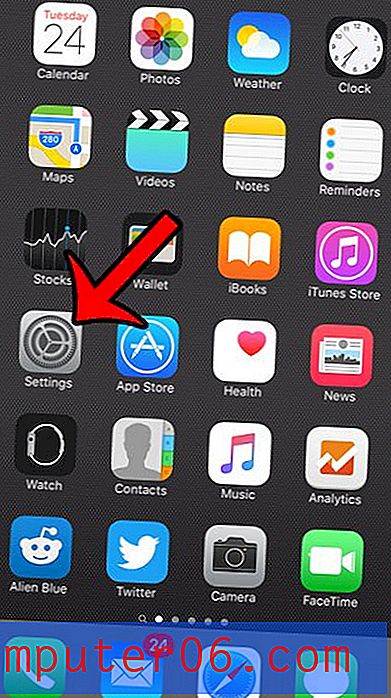Lokacija datoteke PST
Prebacivanje računala ili sigurnosno kopiranje datoteka na računalu zahtijevaju da locirate i kopirate one datoteke koje su vam važne. Kao Outlook korisnik, na vašem računalu vjerojatno nema puno datoteka koje su važnije od vaše Outlook PST datoteke.
Lokaciju PST datoteke na vašem računalu, međutim, može biti teško razaznati ako je slijepo tražite. Srećom Microsoft Outlook uključuje izbornik koji vam omogućuje unošenje promjena i pregled postavki vašeg Outlook profila. Među postavkama koje možete pogledati u ovom izborniku nalazi se i lokacija vaše Outlook PST datoteke. Izrada sigurnosne kopije vaše PST datoteke uključivat će sve na vašem računu, uključujući i sve popise za distribuciju koje ste spremili u svoje kontakte.
Pronalaženje lokacije PST datoteke
Ako imate prethodno iskustvo s Microsoft Outlook 2003 ili Microsoft Outlook 2007, struktura Microsoft Outlooka 2010 može vam se činiti malo stranom. To može biti istinito i ako program već neko vrijeme upotrebljavate, posebno ako ne mijenjate postavke računa za svoj Outlook profil s puno pravilnosti. Da bismo pronašli Outlook PST datoteku, prvo moramo pronaći izbornik Postavke računa unutar Outlooka 2010.
Pokrenite Microsoft Outlook 2010, a zatim kliknite narančastu karticu Datoteka u gornjem lijevom kutu prozora. Kliknite Informacije s lijeve strane prozora, zatim gumb Postavke računa na sredini prozora, a zatim ponovo na padajućem izborniku kliknite Postavke računa . Ako imate više računa e-pošte u vašem Outlookovom profilu, morat ćete kliknuti ispravan račun s padajućeg izbornika na vrhu prozora da biste odredili lokaciju PST datoteke za taj račun.

Otvorit će se skočni prozor Postavke računa . Kliknite karticu Podaci datoteke na vrhu prozora Postavke računa, koja će prikazati popis svih datoteka podataka povezanih s vašim trenutnim profilom Outlooka.
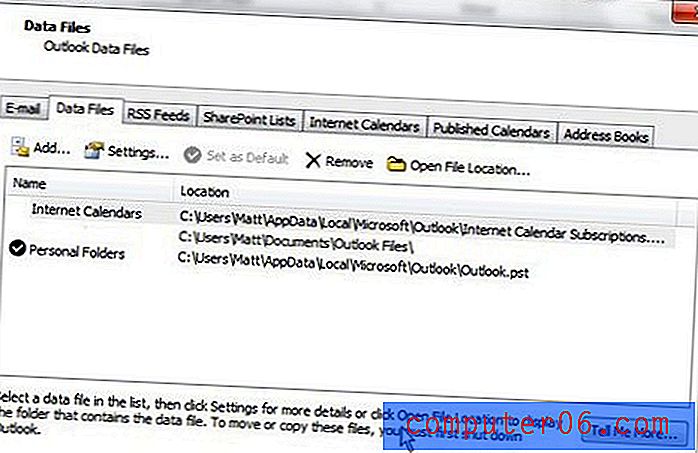
Lokacija PST datoteke prikazana je u središtu prozora, ispod stupca Location . Ako želite biti izravno preusmjereni na PST datoteku, kliknite željenu PST datoteku tako da bude označena, a zatim kliknite gumb Otvori lokaciju datoteke iznad popisa datoteka s podacima.
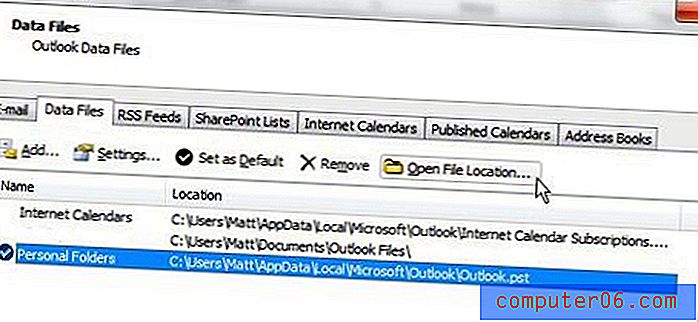
Ovo će otvoriti Windows Explorer izravno na mjesto PST datoteke. Također možete kliknuti gumb Postavke dok je odabrana vaša željena PST datoteka koja će otvoriti drugačiji skočni prozor pod nazivom Outlook File Data . Ovaj prozor možete koristiti za obavljanje niza drugih radnji, kao što je promjena lozinke za Outlook PST datoteku ili kompaktiranje PST datoteke ako je postala previše velika.
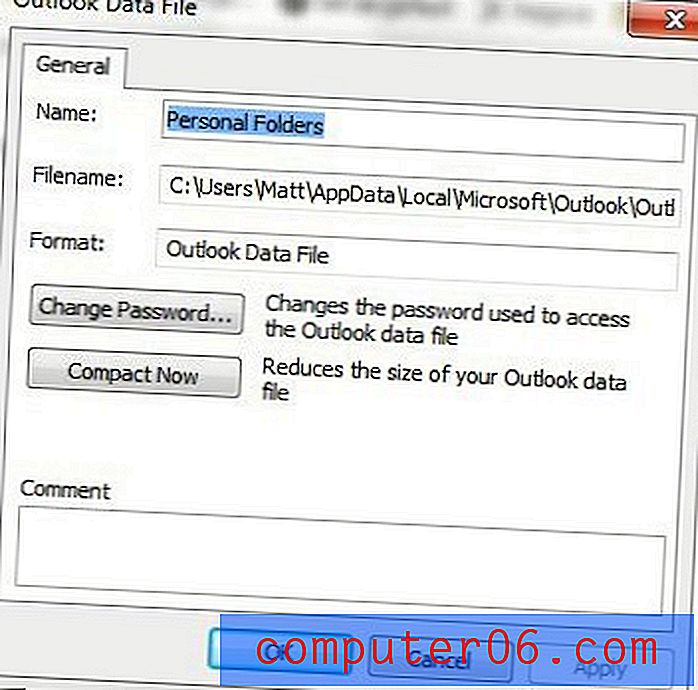
Ako određujete lokaciju svoje PST datoteke zato što je želite prenijeti na drugo mjesto ili je negdje sigurnosno kopirate, imajte na umu da Outlook PST datoteke mogu brzo postati vrlo velike. Ako rijetko brišete e-poštu i šaljite ili primate poruke koje sadrže velike privitke, nije neobično da Outlook PST datoteka bude veličine velike GB. Uz to, ako imate više računa e-pošte u jednom programu Outlooka, tada će se povećati i veličina vaše PST datoteke zbog tog faktora.